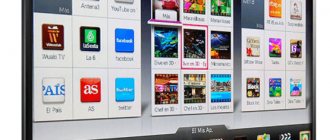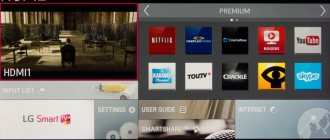Счастливые обладатели телевизоров с технологией Smart TV сейчас имеют возможность скачивать и устанавливать на устройство множество приложений, предназначенных как для просмотра телеканалов и кино, прослушивания музыки, так и для игр. В арсенале фирменных магазинов Смарт ТВ имеется огромное количество программ, позволяющих с пользой проводить время. Любой пользователь подберет приложение на свой вкус, учитывая модель техники и регион проживания.
Так как ПО телевизоров Смарт ТВ многофункционально, нужно знать некоторые правила пользования ими. Это совершенно не сложно, но запутаться все же можно, и тогда умная техника превратится в бесполезную и не комфортную в использовании.
Благодаря платформе Смарт ТВ телевизор превращается в настоящий мультимедийный центр, позволяющий установить массу дополнительных приложений для расширения функционала устройства.
Чтобы скачивать и устанавливать на телевизор программы, необходимо обеспечить ему доступ в интернет посредством беспроводного или проводного соединения. Можно установить на телевизор уже скаченные приложения с флешки, но это не совсем удобно. Алгоритм действия входа в меню Smart TV и скачивания приложений разный на каждой модели, но создание личного кабинета и активация его через ПК – это обязательное условие для всех ТВ. Эта процедура обеспечит доступ к полному перечню приложений, в том числе и платным.
Если вы вдруг забеспокоились, что не сможете воспользоваться преимуществами Смарт ТВ для просмотра обычных телеканалов — вы ошиблись, читайте подробный материал про просмотр телеканалов через Смарт ТВ.
Советы по установке приложений
После создания учетной записи все манипуляции будут осуществляться через аккаунт из меню телевизора. Список доступных приложений достаточно обширен, но в зависимости от места нахождения он может меняться. Это связано с наличием местных телеканалов и региональных программ.
Процедура установки практически одинаковая на всех устройствах, независимо от особенностей той или иной модели, и выглядит следующим образом:
- Активация личного кабинета и осуществление входа;
- Вход в фирменный магазин при помощи пульта ДУ;
- Фильтрация предложенных программ по собственному усмотрению;
- Выбор приложения;
- Знакомство с инструкцией, характеристиками и ценой;
- Соглашение с условиями создателя и поставщика;
- Установка и открытие.
Чтобы выбрать для себя идеальный набор приложений, нужно тщательно ознакомиться с их описанием и особенностями. Полезно также изучить список актуальных на данный момент приложений, которые предлагает магазин.
Не забывайте, что для скачивания приложений необходимо доступ ко всемирной паутине. Подключится к интернету вы можете при помощи личного кабинета Триколор ТВ.
Интернет на Смарт ТВ LG
Стоит отдельно рассказать про все возможности интернета при использовании телевизора со Smart TV.
Чтобы выйти в интернет с вашего устройства, перейдите на главную страницу и откройте браузер. Теперь вы можете пользоваться интернетом также, как и с ноутбука, смартфона или компьютера. Подключиться к интернету можно с помощью Триколор ТВ.
Зайдя на какой-либо сайт, вы можете по достоинству оценить технологию Mini TV, которая позволяет с легкостью посещать сразу несколько веб-сайтов.
Если вы хотите закрыть вкладку, то просто нажмите на крестик. Чтобы вернуться на страницу, нажмите на иконку телевизора.
Чтобы открыть больше 1 страницу в браузере надо нажать на крестик. В открывшемся окне вы увидите специальную панель со списком страниц.
Приложение ViNTERA.TV
Это приложение, которое на сегодняшний день доступно на всех популярных моделях телевизоров с платформой Smart TV. Эта программа также проста в использовании, как и обычный телевизор, поэтому является доступной практически для всех пользователей. Главное преимущество сервиса – это отсутствие необходимости регистрации на посещаемых сайтах, в то время как для посещения этих же порталов с ПК процедура авторизации является обязательной. При скачивании и установке данного приложения у пользователя появляется возможность создания собственного плей-листа, а также участия в специальных акциях.
Для установки ViNTERA.TV нужно лишь войти в меню Smart TV и найти его в разделе «Видео». Весь процесс скачивания и распаковки не займет более 2 минут. Сразу после установки можно перейти к просмотру телевидения. Учтите, что для комфортного просмотра телепередач у приложения всегда должен быть доступ к всемирной паутине. К скорости передачи данных также предъявляются требования:
| Формат каналов | Скорость интернета |
| SD | Не менее 2 мбит/с |
| HD | 3 мбит/с |
| 3D | 4 мбит/с |
Возможности телевизора LG со Смарт ТВ
Специально для безопасности всех пользователей устройств от компании LG с функцией Smart TV, работает специальный диспетчер безопасности. Это приложения не допустит установку вирусов и других вредоносных программ на ваше устройство.
Помимо этого, вы можете применять пульт Remote, для того, чтобы задавать всем сценам необходимое направление.
Это работает как настоящая аудиосистема. С помощью приложения Plauer, можно слушать музыку через динамики устройства, даже если дисплей не работает.
Полезно! При нажатии на кнопку Zoom можно увеличить отдельные иконки на экране для комфортного просмотра.
Интерактивное телевидение
Еще одна программа, созданная для просмотра ТВ без взноса денежных средств – это Мультискрин. Приложение разработано специально для Смарт ТВ. Оно просто и удобно и с его помощью можно входить в личный кабинет портала Интерактивное ТВ, без учета места, в котором вы находитесь. Чтобы воспользоваться им, достаточно лишь скачать приложение Интерактивное ТВ на устройство, и создать кабинет для работы. Приятный бонус сервиса – это возможность использования его и на смартфонах.
Опции программы просты и понятны: просмотр, перемотка, приостановка видео, синхронизация с иными устройствами. Фильм, загруженный на телевизоре, можно досмотреть на смартфоне, войдя в свой профиль на портале.
Процесс установки приложения предельно прост: войдите в меню Смарт ТВ, выберите Интерактивное ТВ в разделе «Видео» и скачайте его.
Отметим, что установить программу на старые модели телевизоров не представляется возможным.
Цифровое ТВ без приставки
Приложение IPTV сейчас также можно установить на телевизоры с технологией Smart TV. Эта программа обеспечивает доступ к просмотру цифровых телеканалов в улучшенном качестве. Существует множество способов подключения IPTV, и некоторые из них требуют наличия специального оборудования. На телевизоры Смарт ТВ установить программу можно и без приставки, но, если речь идет о телетехнике 2010 года выпуска и моложе.
Чтобы просматривать телеканалы через данное приложение, необходимо скачать и установить программу nStreamLmod и настроить ее:
- Нажмите на пульте ДУ кнопку «Smart Hub»;
- Далее нажмите Кнопку «А»;
- Выберите пункт «Создать рабочую запись» и введите логин — develop и пароль – 123456:
- Подтвердите верность ввода данных;
- Вновь введите данные для входа в личный кабинет;
- Выберите вкладку «Настройка», далее «Разработка»;
- Введите IP адрес. У каждой модели ТВ он разный;
- Нажмите вкладку «Синхронизация»;
- Запустите программу nStreamLmod и перейдите на официальный сайт.
Для новичков эта инструкция может показаться сложной. Не стоит самостоятельно пытаться выполнить настройки, если вы не обладаете необходимыми знаниями и умениями. Оптимальный вариант в данном случае – это обращение к квалифицированному специалисту.
Настройка Smart TV: как подключить и начать просмотр телевидения и видео-контента на телевизоре
Однако, для того, чтобы начать пользоваться всем этим богатством, потребуется произвести некоторые предварительные настройки.
Первый шаг, который необходимо сделать – это подключить сам телевизор к сети Интернет. Сделать это можно либо посредством кабеля Ethernet, либо через Wi-Fi – в последнем случае вам придётся найти в списке свою домашнюю точку доступа к Wi-Fi и ввести соответствующий пароль к ней (современные телевизоры, как правило, оснащаются пультами, имеющими алфавитно-цифровую клавиатуру, так что вам не придётся беспокоиться о подключении внешней клавиатуры или возиться с экранной).
Убедитесь, что в настройках параметров вашего телевизора установлен соответствующий режим (подключение либо через кабель, либо через Wi-Fi) и найдите пункт, отвечающий за подключение к Интернету. После этого можно сразу заходить в оболочку Smart TV, для которой у вас должна быть предусмотрена нужная кнопка на пульте телевизора (если при этом ещё не настроено соединение с Интернетом, то, как правило, телевизор сам предложит это сделать).
Как подключить и настроить Smart TV на телевизоре в деталях:
Другие программы для телевизоров Smart TV
Как уже говорилось выше, в настоящее время каждый пользователь найдет для себя массу полезных приложений для Смарт ТВ, открывающих доступ к сайтам с ильмами и сериалами, музыкой и полезной информацией. Например, компания MegaFon.TV является создателем абсолютно бесплатной программы для просмотра видео. Приложение можно установить практически на все модели ТВ с опцией Смарт не раньше 2013 года выпуска.
Еще одно популярное приложение – это Лайк ТВ. Оно позволяет просматривать цифровые телеканалы совершенно бесплатно. Поддерживают эту программу все модели телевизоров Samsung Smart TV.
Владельцам телевизоров Смарт ТВ представлен огромный ассортимент программ и приложений, позволяющих пользоваться техникой в полном объеме, экономя при этом денежные средства на дополнительных услугах и просматривая ильмы в отличном качестве и без рекламы.
Настройка интернет подключения на Smart TV
Для настройки Smart TV, телевизор должен быть подключен к интернету. Чаще всего для этой цели используется домашний Вай-Фай. Чтобы разобраться в нюансах подключения возьмем конкретную модель и пусть это будет Samsung MU6400.
Алгоритм настройки Smart TV:
- После нажатия кнопки Smart TV, пользователя оповестят о необходимости подключения к просторам интернета. Жмем на кнопку «Далее».
- Останавливаем свой выбор способа подключения к всемирной паутине на том, который наиболее удобен. Речь может идти как о проводном варианте (посредством кабеля), так и о беспроводном (Wi-Fi). При первом варианте соединение осуществляется с помощью обыкновенного кабеля, на конце которого имеется коннектор RJ. Но мы остановимся на беспроводном варианте.
- Для нахождения своего Wi-Fi нажимается кнопка «Обновить».
- Высветится список доступных сетей, среди которых нужно выбрать принадлежащую пользователю. Ввести свой пароль и кликнуть по кнопке «Готово».
ForkPlayer
ForkPlayer предоставляет возможность находить и просматривать фильмы в online-режиме, пользуясь открытыми источниками. Это открывает доступ к значительному количеству контента разнообразной тематики без какой-либо оплаты. При этом они могут быть взяты как непосредственно из интернета, так и с использованием флешки. А кроме того для этой цели могут быть созданы M3U (IPTV), XML плейлисты каналов.
Сегодня Fork Player особо популярен среди обладателей Samsung Smart TV. А ведь еще в совсем недалеком прошлом даже предположить было невозможно, что появится какой-то виджет для Samsung Смарт ТВ, способный составить конкуренцию NstreamLmod. К ForkPlayer никто не относился серьезно. Но его активное развитие на протяжении последних лет вывело его на лидирующие позиции. Скачать виджет ForkPlayer можно здесь.
nStreamLmod
Полным названием приложения Lmod является nStreamLmod. Его разрабатывали специально для Samsung. Количество его возможностей буквально огромно. Пользуясь им, потребители получают доступ в режиме онлайн к видеороликам, размещенным на YouTube. Оно делает возможным просмотр фильмов в сотнях онлайн-кинотеатров, среди которых и показывающие фильмы в качестве HD.
В придачу к этому, зритель может при пользовании IPTV телевидением знакомится с полной программой передач. А фильмы, расположенные на торрентах, могут быть просмотрены без предварительного их скачивания. Правда для этого должно иметь место объединение телевизора с компьютером.
На этом возможности программы не заканчиваются. Установка ее на телевизор, доставит множество приятных минут, но надо сказать, что они не будут бесплатными. Правда перед приобретением приложения возможна установка виджета на тридцать дней — тестовый период. Если по окончании данного срока не произвести оплату за полную версию, то функционал будет существенно ограничен. Скачать виджет nStreamLmod можно здесь.
XSMART
Такое название носит приложение для устройств, поддерживающих Smart TV. В нем объединены разнообразные функции. Тут имеется раздел Кинозал, представляющий очень много сайтов, предлагающих фильмы. В разделе ТВ содержатся как платные, так и бесплатные сервисы, позволяющие просматривать IP-TV. Пользовать здесь может добавить собственные плейлисты, воспользовавшись Личным кабинетом и воспользоваться облаком для сохранения закладок. Скачать виджет XSMART можно здесь.
GetsTV
По мимо фильмов и сериалов, пользователям виджета GetsTV представлена возможность насладится просмотром цифрового телевидения абсолютно бесплатно. Так как за просмотр разнообразных телевизионных каналов не приходится платить. Помимо основных каналов тут есть и кабельные. И все это при том, что GetsTV готов порадовать своих пользователей огромным количеством фильмов, среди которых и самые свежие новинки.
Для удобства любителей проводить время за просмотром сериалов в GetsTV используется функция, позволяющая автоматически переключать серии. При слабом интернете, каналы могут просматриваться в низком качестве. Раздел ТВ предлагает возможность выбрать низкое или среднее качество передачи сигнала. Скачать виджет GetsTV можно здесь.
Сервис ivi
На территории России ivi является одним из самых значительных хранилищ телевизионных передач и фильмов. Тут находится больше 60 000 разнообразных файлов, которые в основном представлены бесплатно. Хотя пользователям предлагается выполнить оформление подписки.
У ее обладателей помимо доступа ко всем без исключений файлам ivi имеется возможность просмотра фильмов без рекламных роликов. Для тех же кто отказывается от подписки, все фильмы будут периодически прерываться рекламными паузами, подобно тому, как это происходит на обыкновенном телевидении. Установить виджет ivi можно из магазина приложений вашего Smart TV.
Сервис Megogo
В странах, входящих в состав СНГ, этот украинский портал пользуется наибольшей популярностью. Количество фильмов на Megogo достигает трех с половиной тысяч, мультфильмов около 1800, а сериалов — 850. Просмотр некоторых фильм возможен бесплатно, а за некоторые пользователю придется заплатить n-сумму. Установить виджет Megogo можно из магазина приложений вашего Smart TV.
Сервис Zoomby
Главным преимуществом данного сервиса является поражающий воображение набор фильмов. Справедливости ради надо сказать, что в их числе довольно много фильмов очень низкого качества, снятого на любительском уровне. Впрочем, этим грешит основная масса сайтов, ориентированных на Smart TV. В любом случае любители могут здесь найти много интересного для себя. Даже 3D фильмы попадаются. Установить виджет Zoomby можно из магазина приложений вашего Smart TV.
Сервис Tvigle
Также довольно популярный сервис. Приоритет на tvigle отдан российским фильмам, среди которых большое количество классических кинолент со времен Советского Союза. Для удобства пользователей имеется разбивка всех файлов на рубрики, которых аж восемнадцать штук. Подписки на Tvigle отсутствуют как таковые, а вот реклама есть. Установить виджет tvigle можно из магазина приложений вашего Smart TV.
Сервис oll-tv
У этого сервиса много общего с Megogo, но есть и значительные отличия. Так oll-tv имеет плотные связи в спортивном мире, а потому активно сотрудничает с трансляциями матчей по футболу. Это позволяет ему успешно соперничать со стандартными телевизионными каналами. Так здесь стабильно проходят трансляции матчей из футбольной Лиги чемпионов и Лиги Европы. Причем у них качество HD. Установить виджет oll-tv можно из магазина приложений вашего Smart TV.